
Google スプレッドシート④ データーベース
おはようございます
今日はスプレッドシートの
「データベース」を学んでいきます
データベース
データをきれいに整えておくことが必要
「ルール」 Ctrl+Shift+(
データ内の1つのセルを選択し、ショートカットを押す
データベース形式を満たす表を選択
正しく選択できていれば→正しいデータベース
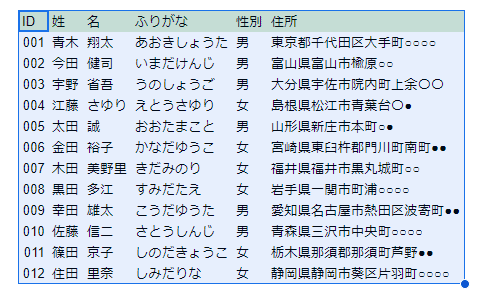
【ルール】
❶データベースの周りは空白列や空白行で囲まれる
❷データベース内に空白のデータは含まない
❸1行に1件のデータでないとフィルター等でエラーになる
❹セルの結合はしない
❺見出しは重複しない
CSVファイルを読み込む
テキストファイル(CSVファイル)
に変換してデータベースに活用することが多い
「CSVとは」
Comma-Separated Values カンマで区切られた値
それぞれのデータをセル列に分割
1⃣ CSVファイルのデータを選択
2⃣ メニューバーのデータ➡テキストを列に分割
(区切り文字を自動的に検出)の作業が行われる
区切り文字は
「カンマ,セミコロン,ピリオド,スペース」選択できる
「インポート」
CSVファイルを読み込む方法
●グーグルドライブにファイルがある場合
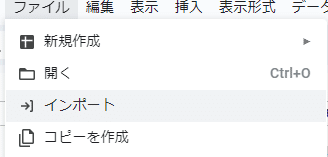
●パソコン内にファイルを保存している場合
ファイル➡インポート アップロードから選択
検索と置換(Ctrl+H)
メニューバーの編集➡検索と置換 または Ctrl+H
検索→(何のデータを直したいのか)
置換後の文字列→(何に直したいのか)

「空白に0を置き換える」
1⃣ 空白を含むデータベースの範囲を選択
2⃣ Ctrl+H 検索に「^(キャレット)$(ドルマーク)」
3⃣ 置換後の文字列→0
4⃣ 正規表現を使用した検索 ☑
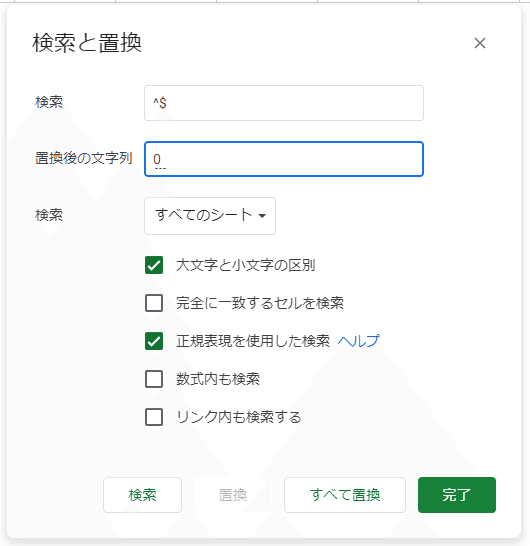
正規表現
キャレットの直後から文字が始まる
ドルマークは文字列の末尾に配置するもの
(ドルマークの直前の文字で終わる)
➡前後に文字がない➡空白という意味になる
※Excelと相違する部分
参考書籍:Googleスプレッドシート現場の教科書
この記事が気に入ったらサポートをしてみませんか?
